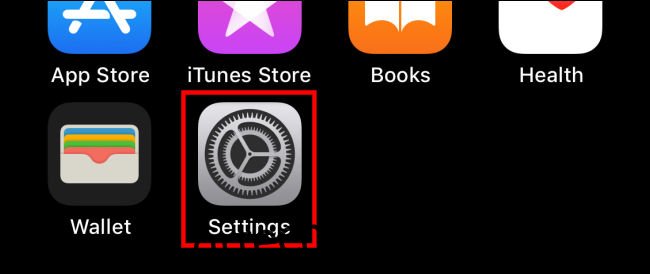Εάν διαθέτετε ένα iPhone 8 ή μεταγενέστερο με iOS 14 ή μεταγενέστερο, μπορείτε τώρα να τραβήξετε ένα στιγμιότυπο οθόνης απλώς πατώντας το πίσω μέρος του, χάρη σε μια νέα δυνατότητα προσβασιμότητας που ονομάζεται Back Tap, την οποία θα πρέπει να διαμορφώσετε για την εργασία. Δείτε πώς να το ρυθμίσετε.
Πώς λειτουργεί το Back Tap;
Το Back Tap, που παρουσιάστηκε για πρώτη φορά στο iOS 14, χρησιμοποιεί το επιταχυνσιόμετρο σε ένα iPhone 8 ή νεότερο για να ανιχνεύσει εάν έχετε πατήσει στην πίσω πλευρά της συσκευής σας. Στις Ρυθμίσεις, μπορείτε να διαμορφώσετε δύο ή τρία πατήματα για την εκκίνηση συγκεκριμένων ενεργειών στο τηλέφωνό σας. Η Apple θεωρεί αυτή τη δυνατότητα προσβασιμότητας, αλλά μπορεί να είναι χρήσιμη για όλους.
Πώς να τραβήξετε ένα στιγμιότυπο οθόνης πατώντας στο iPhone σας
Συνήθως, λαμβάνετε ένα στιγμιότυπο οθόνης χρησιμοποιώντας έναν συνδυασμό φυσικών κουμπιών στο iPhone σας, αλλά είναι εύκολο να τα ψάξετε και να κλειδώσετε κατά λάθος το iPhone σας ή να ρυθμίσετε την ένταση του ήχου. Με αυτήν τη συμβουλή, ένα γρήγορο στιγμιότυπο οθόνης απέχει μόνο δύο ή τρία πατήματα.
Αρχικά, ανοίξτε τις “Ρυθμίσεις” πατώντας το γκρι εικονίδιο “Gear”. Μπορείτε να το βρείτε συνήθως στην πρώτη σελίδα της Αρχικής οθόνης σας. Εάν όχι, δοκιμάστε το Spotlight Search ή το Ask Siri.
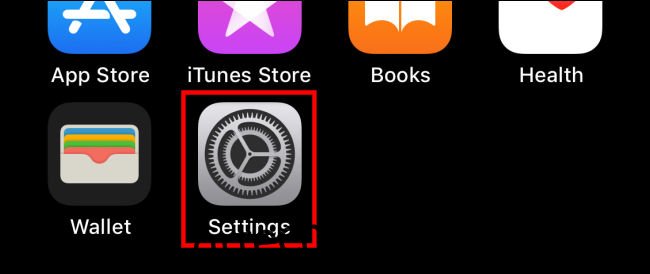
Στις Ρυθμίσεις, πατήστε «Προσβασιμότητα».
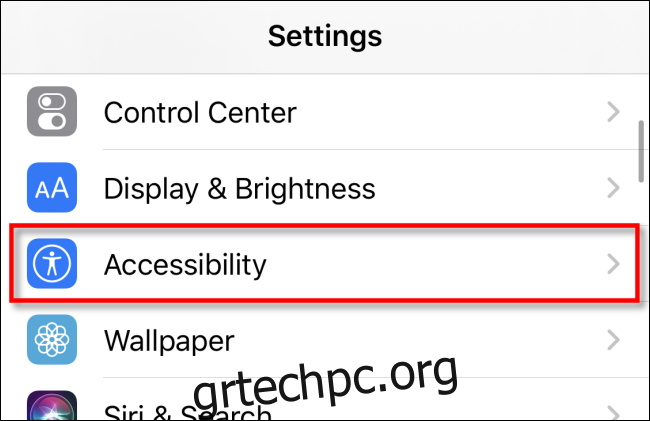
Στην επόμενη οθόνη, πατήστε «Άγγιγμα».
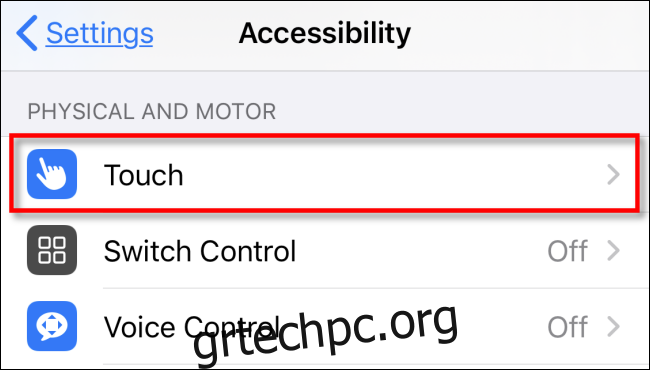
Στην οθόνη “Ρυθμίσεις αφής”, κάντε κύλιση προς τα κάτω μέχρι να δείτε την επιλογή “Πίσω πάτημα” και, στη συνέχεια, πατήστε την.
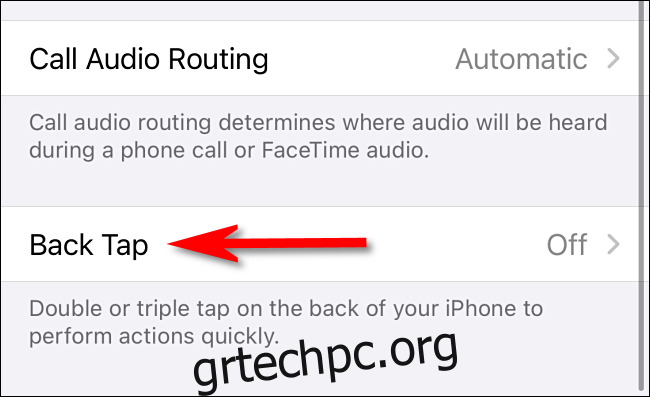
Στις ρυθμίσεις “Back Tap”, έχετε την επιλογή να αντιστοιχίσετε την ενέργεια του στιγμιότυπου οθόνης είτε σε δύο αγγίγματα (“Double Tap”) είτε σε τρία tap (“Triple Tap”) στο πίσω μέρος της θήκης. Επιλέξτε την επιλογή που θέλετε.
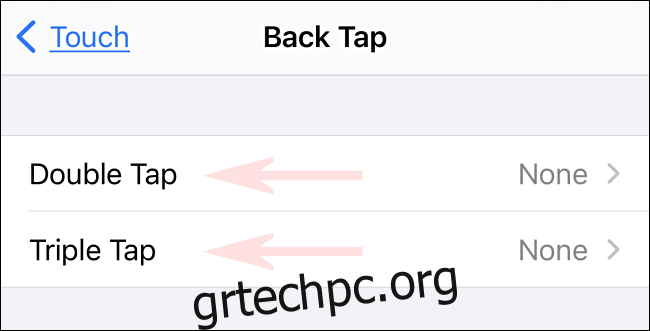
Στο μενού που εμφανίζεται, κάντε κύλιση προς τα κάτω στη λίστα μέχρι να εντοπίσετε το “Στιγμιότυπο οθόνης” και, στη συνέχεια, επιλέξτε το.
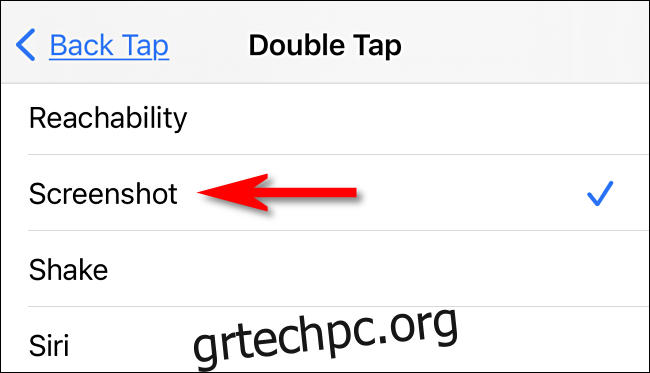
Μετά από αυτό, επιστρέψτε ένα επίπεδο μενού για να βεβαιωθείτε ότι η επιλογή σας έχει αποθηκευτεί και μετά βγείτε από τις Ρυθμίσεις.
Την επόμενη φορά που θα πατήσετε δύο ή τρεις φορές (ανάλογα με τη ρύθμιση που επιλέξατε) στο πίσω μέρος του iPhone σας, το iOS θα τραβήξει μια εικόνα της τρέχουσας οθόνης του iPhone σας και θα την αποθηκεύσει σε ένα αρχείο εικόνας. Οι εικόνες στιγμιότυπου οθόνης που τραβάτε θα αποθηκευτούν στο άλμπουμ φωτογραφιών σας ως συνήθως και μπορούν να προβληθούν αργότερα στην εφαρμογή Φωτογραφίες. Καλα να περνας!